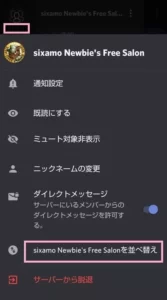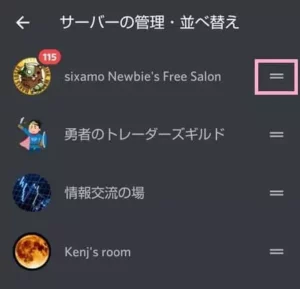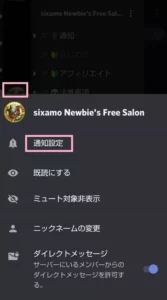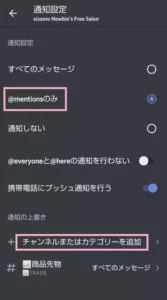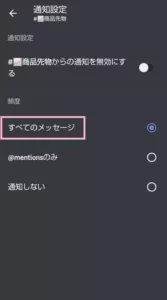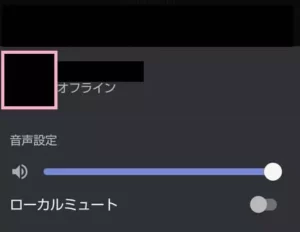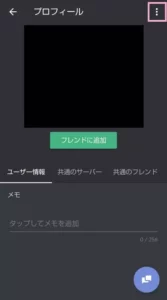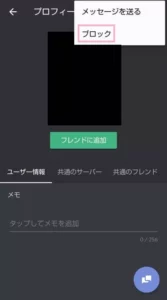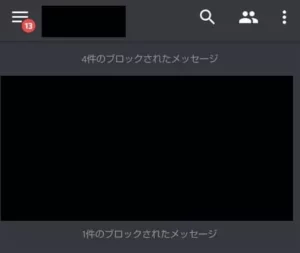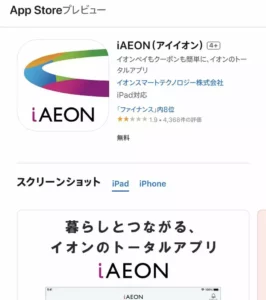目次
BybitでSHIBやPEPEなどのアルトコインからNFT、BTCFXまで取引
通知設定や並び替えをマスターしてDiscord(ディスコード)を快適に
為替FX/BTCFXのオススメ無料Discord(ディスコード)チャンネル
FXや仮想通貨関連のコミュニティによく使われるチャットツール/SNSがDiscordです。
Discordはアプリの使いやすさが大きな特徴ですが、サーバーの並び替えや通知のコントロールを設定するとより使いやすくなると思います。
この記事ではDiscordの細かい使い方をまとめました。
Discord(ディスコード)アプリでサーバーの並び替えをする方法
現在は単にサーバーを長押しするだけで入れ替えられるようになりました。
- アプリ左側のサイドバーにあるサーバーを長押し
- 『サーバー名を並べ替え』をタップ
- 右側に表示される二本線をスワイプして並び替え
Discord(ディスコード)で特定のチャンネルのみ通知を許可する
デフォルトではサーバーの投稿全てが通知されるようになっていますが、これでは通知が多すぎるので設定を変更します。
- アプリ左側のサイドバーにあるサーバーを長押し
- 『通知設定』をタップ
通知設定の推奨は自分へのメンションのみを通知させる『@mentionsのみ』。
全体へメッセージを送る時に@everyoneや@hereが使われますが、これらの通知を受け取りたくない場合は『@everyoneと@hereの通知を行わない』をオンにします。
『チャンネルまたはカテゴリーを追加』をタップすることで特定のチャンネルのみ設定を変えられます。
『すべてのメッセージ』をオンにするとそのチャンネルの投稿は全て通知できます。
残念ながら、特定のユーザーのみ通知をさせると言うことは現在のところできません。
その代わり特定のユーザーをブロックして通知させないようにできます。
Discord(ディスコード)で特定のユーザーをブロックして通知をオフにする
- ブロックしたいユーザーのアイコンを長押し
- ポップアップメニューのアイコンをさらに長押し
- 右上のメニューをタップ
- ブロックをタップ
- メッセージが非表示になり、通知にも出てこなくなる
通知をオンにしているチャンネルであまりにFXに関係のない話題で通知が来たりするなどの事情がある場合はやむを得ないので、ブロック機能を活用するのもいいでしょう。
なおブロックしたユーザーからは自分のアカウントが常にオフライン表示になるほか、ダイレクトメッセージの送信などができなくなります。
BybitでSHIBやPEPEなどのアルトコインからNFT、BTCFXまで取引